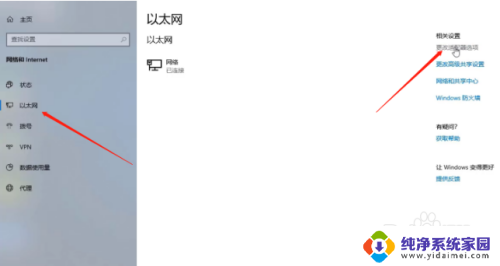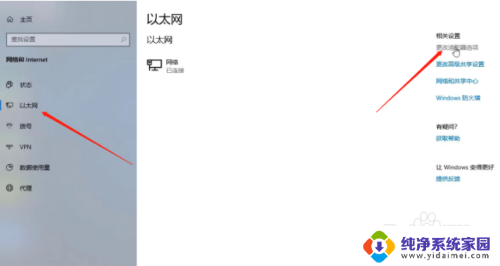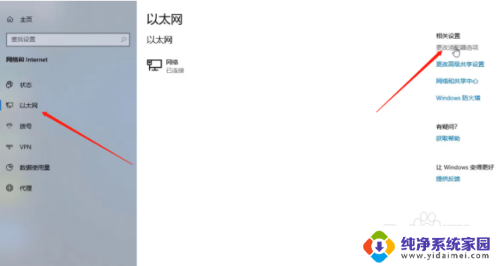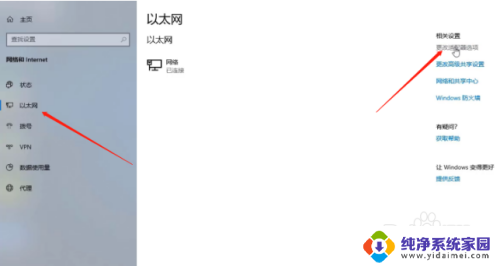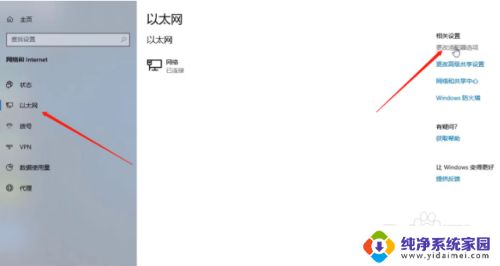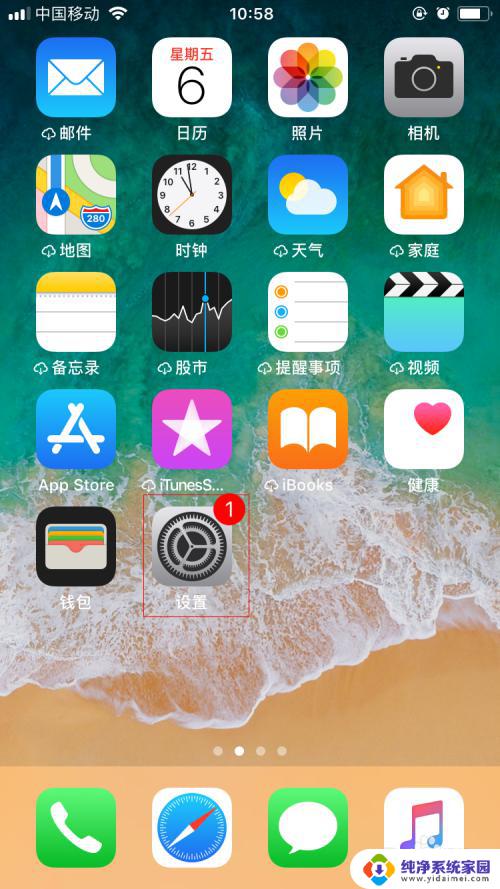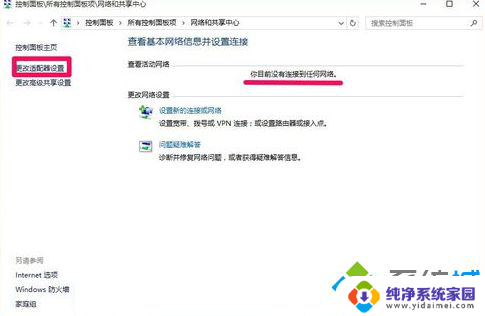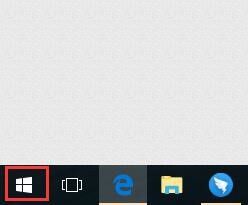电脑未连接到互联网怎么解决 电脑联网状态下显示无internet连接的解决方法
更新时间:2023-12-04 11:58:05作者:yang
在现代社会中电脑已经成为人们生活和工作中不可或缺的工具,有时我们可能会遭遇到电脑未能连接到互联网的问题,或者在电脑联网状态下显示无Internet连接的困扰。面对这种情况,我们不必过于担心,因为存在着一些解决方法。在本文中我们将探讨如何解决电脑无法连接到互联网以及联网状态下显示无Internet连接的问题,帮助您更好地使用电脑并畅通无阻地上网。
具体方法:
1. 打开电脑中的网络设置界面并选择“以太网”进入,随后在右侧打开“更改适配器选项”。
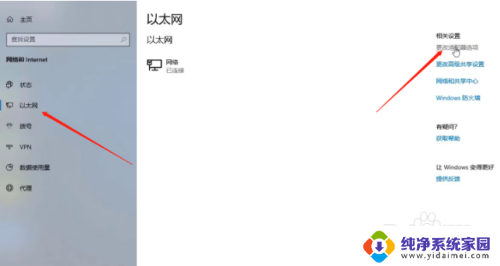
2.在打开的网络连接选项中,右键选中显示无internet连接的选项。随后点击“属性”进入。
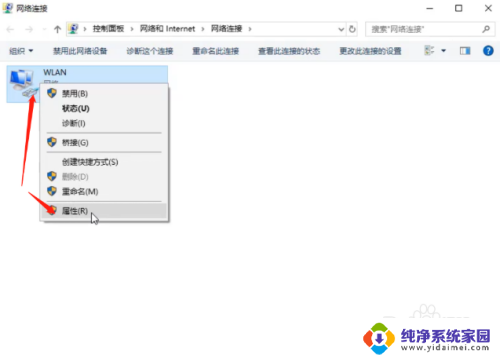
3.电脑会弹出对应的属性窗口,直接点击“安装”进入下一步操作。
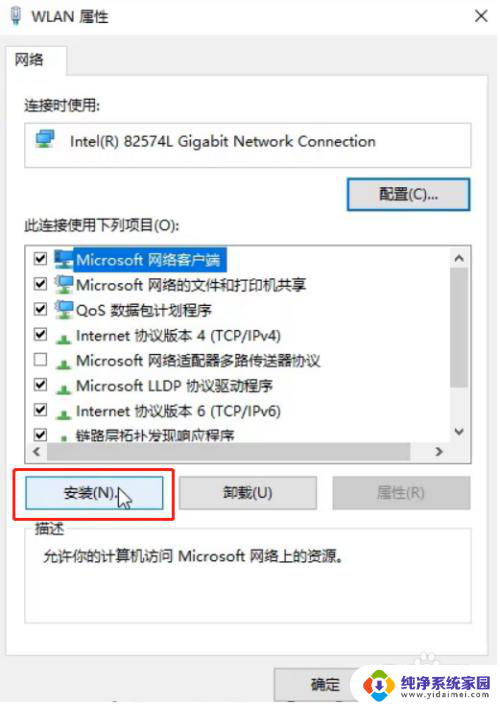
4.开始选择“协议”进行“添加”,如图所示:
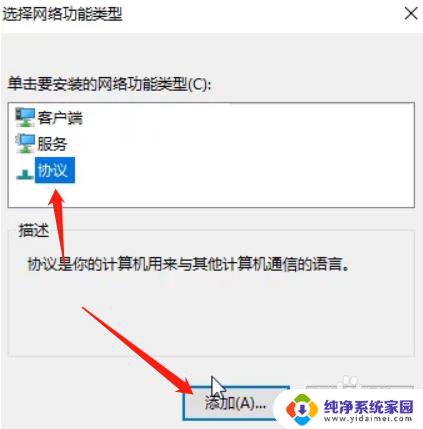
5.电脑会弹出选择网络协议窗口,直接选中如图所示的协议,最后点击确定。这时候电脑联网却显示无internet连接的问题就成功解决了,如果有遇到一样问题的用户就可以参考以上教程。
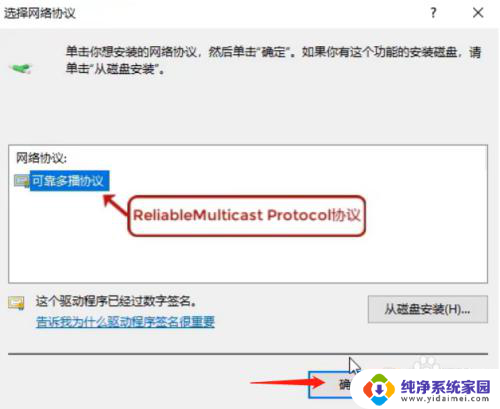
以上就是电脑未连接到互联网的解决方法,如果你遇到了同样的问题,可以参考本文中介绍的步骤进行修复,希望对大家有所帮助。